Excel: วิธีลบค่าที่ซ้ำกันและค่าดั้งเดิม
บ่อยครั้งคุณอาจต้องการลบค่าที่ซ้ำกันและค่าดั้งเดิมในชุดข้อมูลใน Excel
ตัวอย่างเช่น สมมติว่าคุณมีชุดข้อมูลต่อไปนี้ที่มีข้อมูลเกี่ยวกับผู้เล่นบาสเกตบอลต่างๆ:
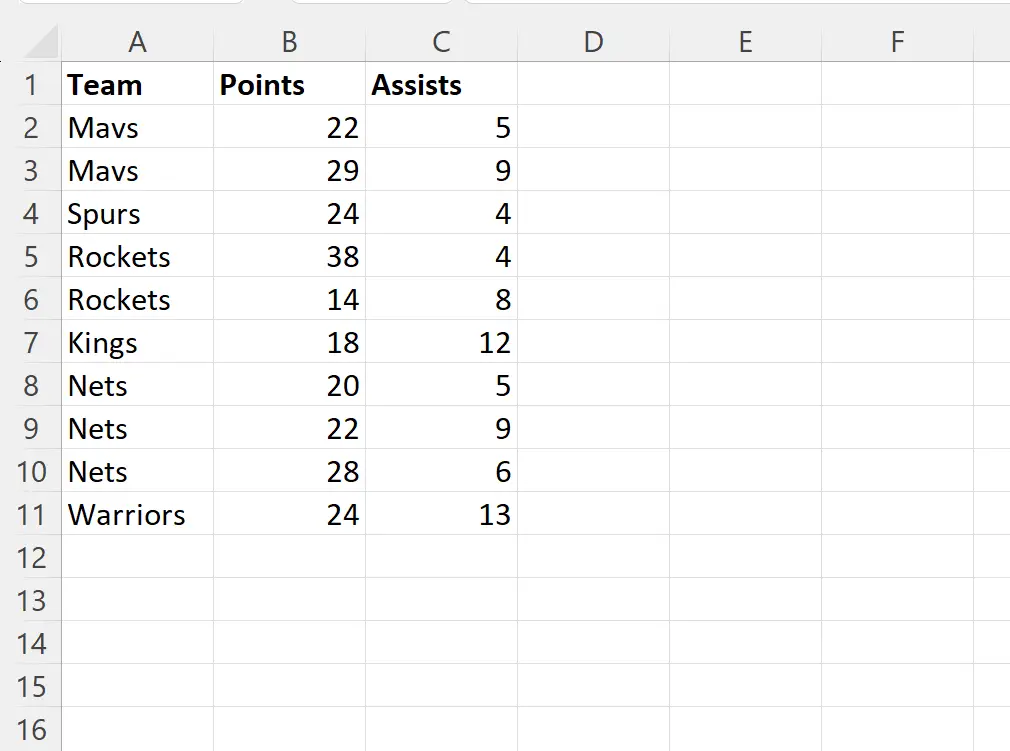
สมมติว่าคุณต้องการลบค่าที่ซ้ำกันและค่าเดิมในคอลัมน์ ทีม สำหรับทีมใดๆ ที่มีค่าซ้ำกัน
ตัวอย่างต่อไปนี้แสดงวิธีการทำเช่นนี้อย่างชัดเจน
ตัวอย่าง: ลบค่าที่ซ้ำกันและค่าดั้งเดิมใน Excel
ขั้นแรก เราต้องระบุแถวที่มีชื่อทีมที่ปรากฏมากกว่าหนึ่งครั้ง
เมื่อต้องการทำเช่นนี้ เราสามารถพิมพ์สูตรต่อไปนี้ในเซลล์ D2 :
=COUNTIF( $A$2:$A11 , $A2 )>1
ภาพหน้าจอต่อไปนี้แสดงวิธีใช้สูตรนี้ในทางปฏิบัติ:
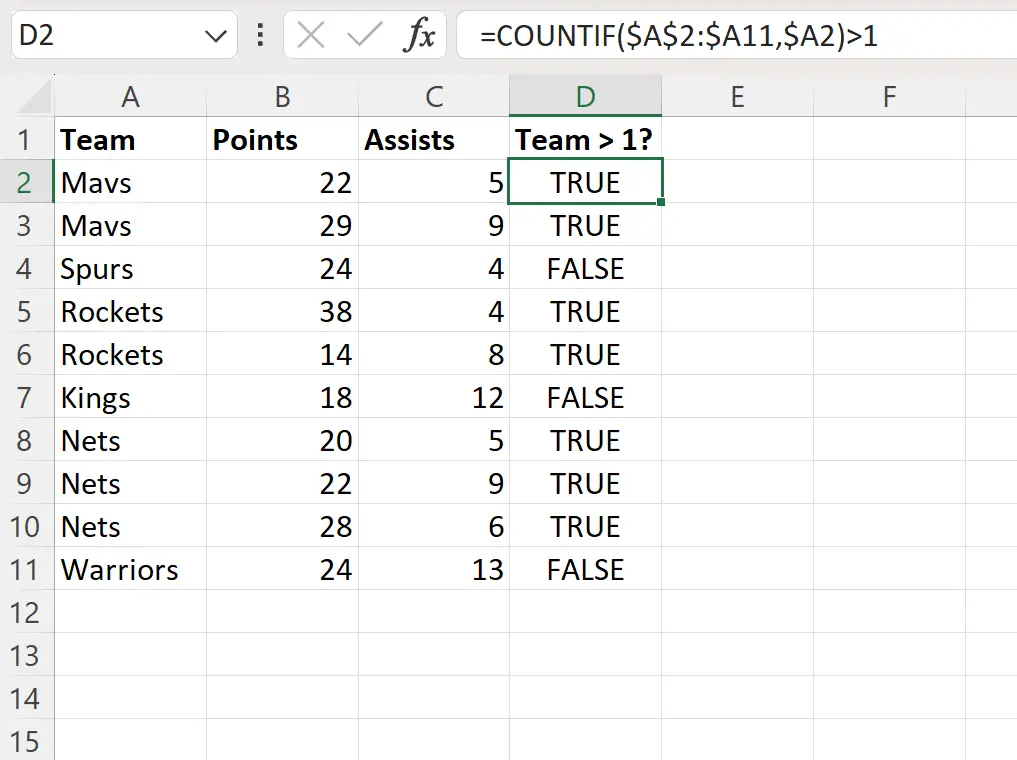
ถัดไป ให้พิมพ์สูตรต่อไปนี้ในเซลล์ F2 เพื่อกรองชุดข้อมูล เพื่อลบแถวทั้งหมดที่มีชื่อทีมปรากฏหลายครั้ง:
=FILTER( A2:C11 , D2:D11 =FALSE)
ภาพหน้าจอต่อไปนี้แสดงวิธีใช้สูตรนี้ในทางปฏิบัติ:
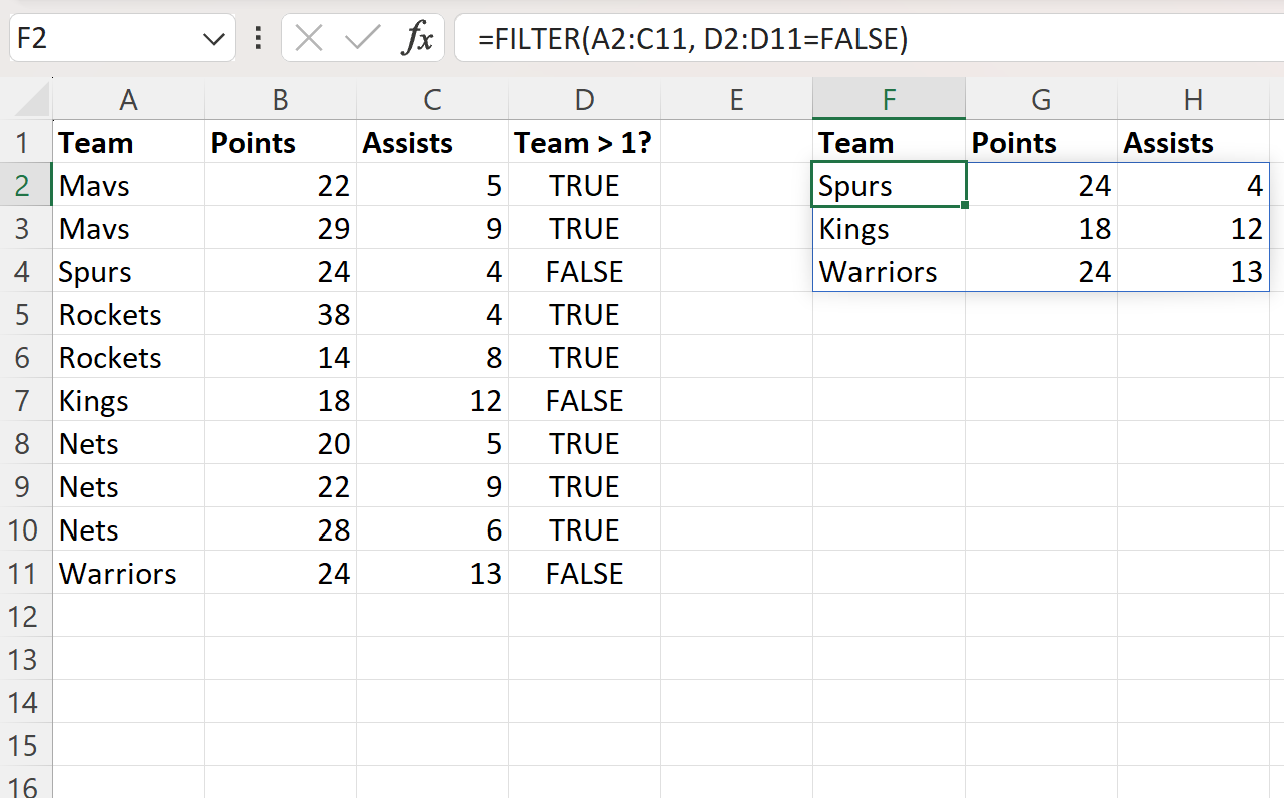
ฉันสังเกตเห็นว่าชุดข้อมูลที่กรองแล้วมีเพียงแถวจากทีมที่เกิดขึ้นเพียงครั้งเดียวเท่านั้น
ตัวอย่างเช่น ทีมต่อไปนี้ถูกกรองทั้งหมด:
- Mavs (เกิดขึ้นสองครั้งในชุดข้อมูลดั้งเดิม)
- Rockets (เกิดขึ้นสองครั้งในชุดข้อมูลดั้งเดิม)
- Nets (เกิดขึ้นสามครั้งในชุดข้อมูลดั้งเดิม)
โปรดทราบว่าเราใช้ฟังก์ชัน FILTER เพื่อกรองคอลัมน์ A ถึง C สำหรับแถวโดยที่ค่าที่สอดคล้องกันในคอลัมน์ D คือ FALSE
สิ่งนี้ทำให้เราสามารถลบค่าที่ซ้ำกันและค่าดั้งเดิมในคอลัมน์ ทีม สำหรับทีมใด ๆ ที่มีค่าซ้ำกัน
แหล่งข้อมูลเพิ่มเติม
บทช่วยสอนต่อไปนี้อธิบายวิธีการทำงานทั่วไปอื่นๆ ใน Excel:
Excel: วิธีนับรายการซ้ำ
Excel: วิธีเน้นแถวที่ซ้ำกัน
Excel: วิธีค้นหารายการที่ซ้ำกันโดยใช้ VLOOKUP
Excel: วิธีลบแถวที่ซ้ำกันโดยยึดตามสองคอลัมน์